【Linux】CentOS 7连接网络不可达的解决方法
1. 输入 ifconfig 查看网卡情况
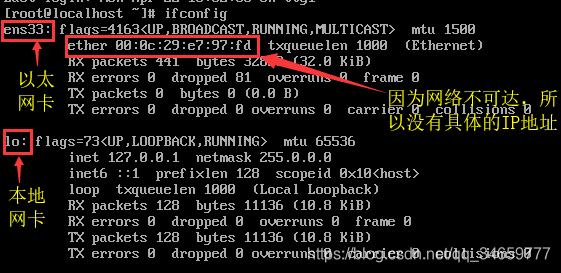
2. 编辑 /etc/sysconfig/network-scripts/ifcfg-xxx 文件
输入 vi /etc/sysconfig/network-scripts/ifcfg-ens33 (这个ens33 是上面图片对应的以太网卡的名称,有的可能是ifcfg-eth0)
将 ONBOOT=no 改为 ONBOOT=yes
按下Esc 键,输入 :wq,保存退出。
3. 重启重启网络
输入 service network restart ,重启网络。
4. 再次输入 ifconfig 查看网卡
应该可以看到 以太网的配置里面有 inet 信息,此时可以上网了。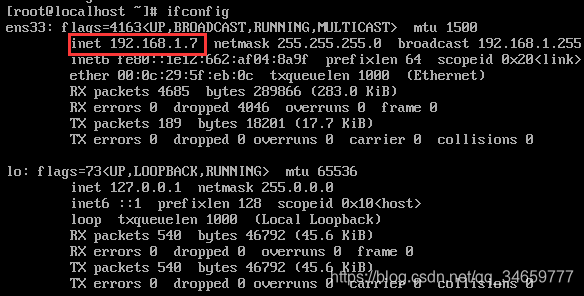
转载于 https://blog.csdn.net/qq_34659777/article/details/88933135
centos
图解centos7如何关闭ipv6仅使用ipv4
方法/步骤
-
使用ifconfig命令查看网卡信息,如果出现inet6 fe80::20c:29ff:fed0:3514,说明机器开启了ipv6,如下图所示:
-
编辑/etc/sysctl.conf配置,增加net.ipv6.conf.all.disable_ipv6=1,如下图所示:
-
编辑/etc/sysconfig/network配置,增加 NETWORKING_IPV6=no,保存并退出,如下图所示:
-
编辑/etc/sysconfig/network-scripts/ifcfg-eno16777736,确保IPV6INIT=no,ifcfg-eno16777736是根据自己机器的,实际网卡信息来看,不是固定的,如下图所示:
-
关闭防火墙的开机自启动,systemctl disable ip6tables.service,如下图所示:
-
执行sysctl -p或者reboot重启命令,如下图所示:
-
再次使用ifconfig进行验证,只剩下ipv4,ipv6消失了,关闭成功,如下图所示:
3.centos如何转化成拼音输入法1. 进入设置页面
可以 右键点击+B键 或者 如下图方式进入。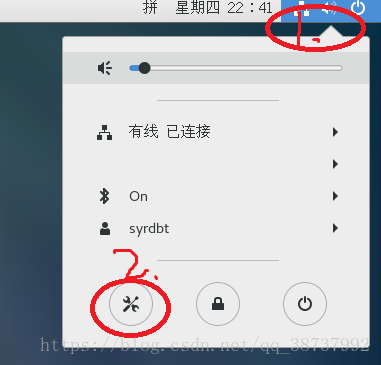
2. 点击 区域和语言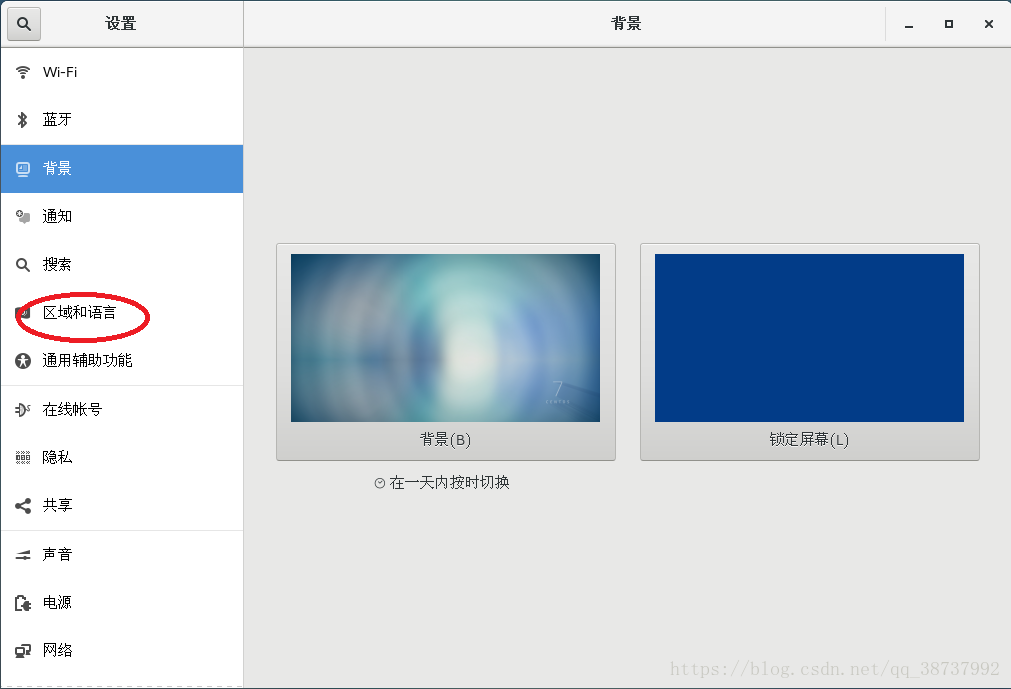
3. 添加输入源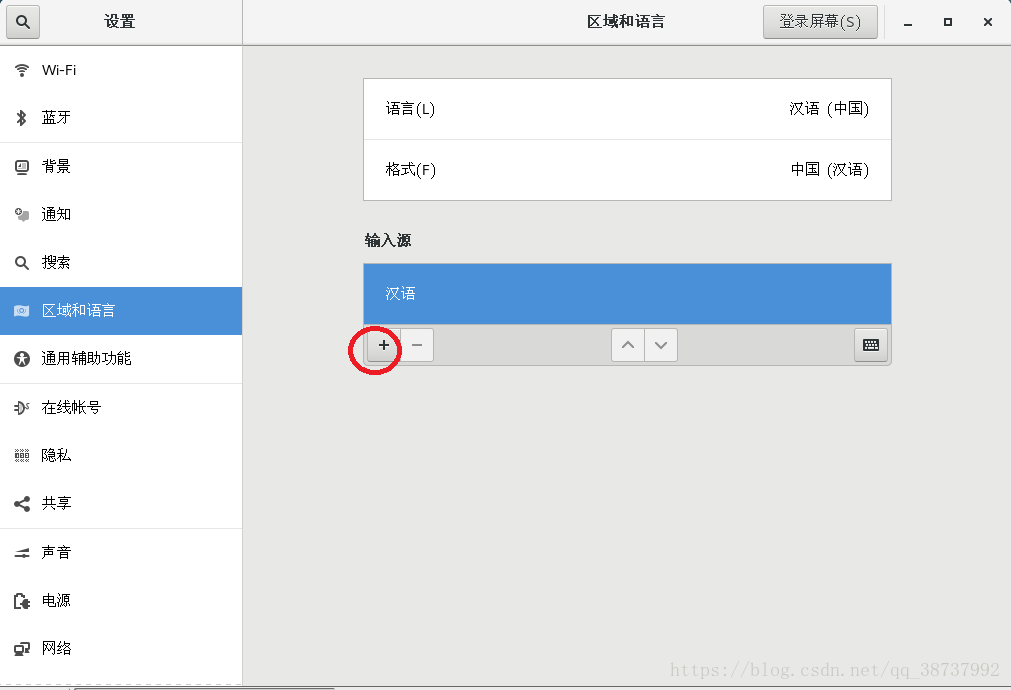
4. 选择汉语
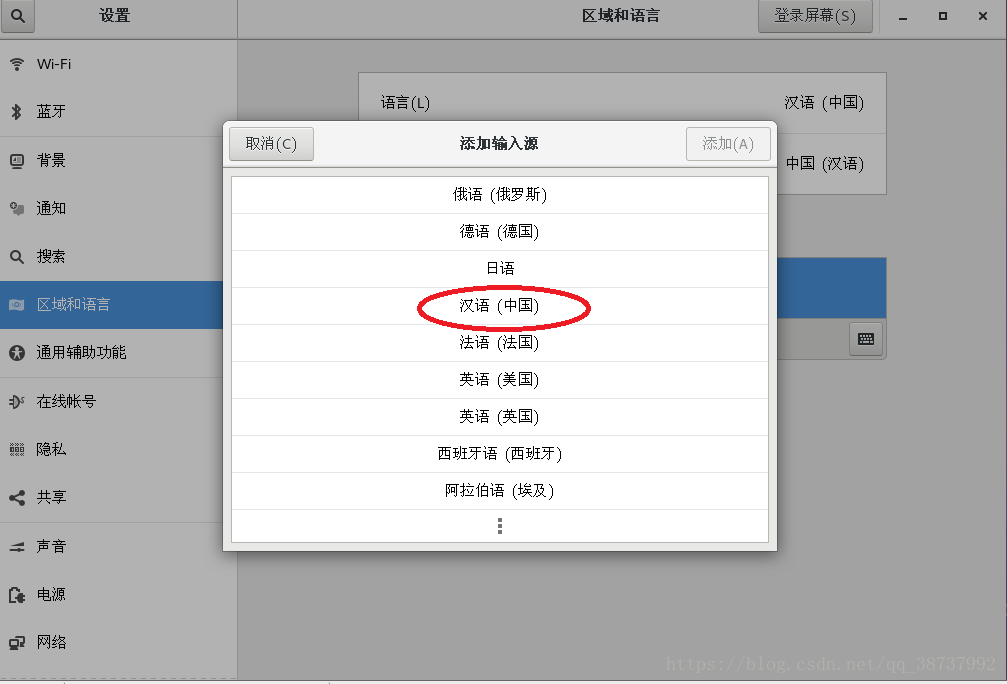
5. 添加汉语拼音输入源
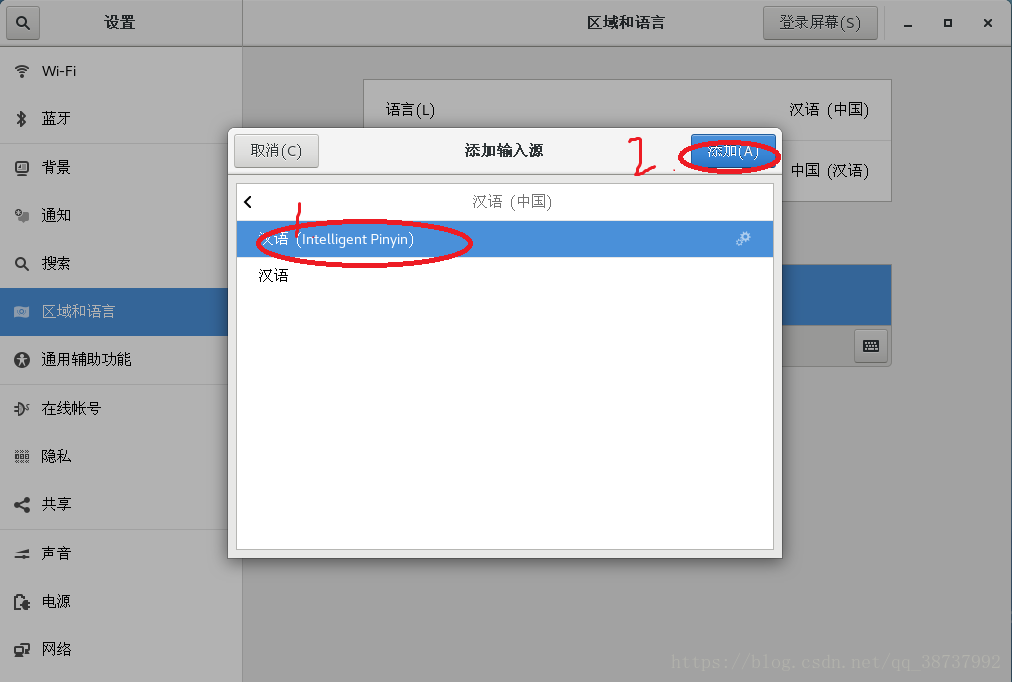
6. 切换输入源
点击zh,切换输入源,选择汉语(intelligent pingyin)。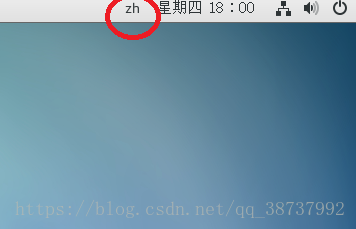
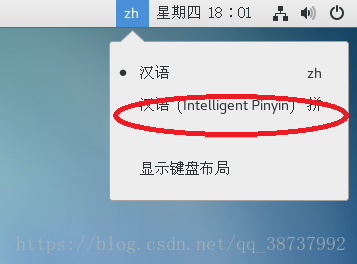
7. 切换成功
切换成功后如图所示,可以通过拼音输入中文。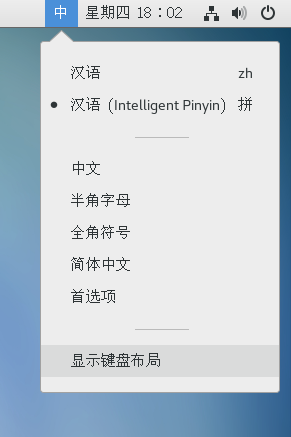
原文链接:https://blog.csdn.net/qq_38737992/java/article/details/82229014docker安装 docker客户端 sudo yum install docker-ce docker-ce-cli containerd.io






